C# اور Windows Forms کے فریم ورک کے ساتھ گرافیکل ایپلی کیشنز بنانا آپ کی C# مہارتوں کو بڑھانے کے بہترین طریقوں میں سے ایک ہے۔ دوسرے تمام پروگرامنگ فارمیٹس کی طرح، آپ آخر کار اپنے آپ کو ایک ایسی ایپلی کیشن بناتے ہوئے ڈھونڈیں گے جو فائلوں کے ساتھ کام کرتی ہے۔
اس ٹیوٹوریل میں، ہم آپ کو ونڈوز گرافیکل ایپلیکیشن کے ساتھ کام کرنے کی بنیادی باتیں دکھائیں گے اور یہ سیکھیں گے کہ ایک ایسی ایپ کیسے بنائی جائے جو بٹن کے کلک پر فائلوں کو پڑھ سکے۔
ہم بنیادی طور پر OpenFileDialog پر توجہ مرکوز کریں گے جو ہمیں فائل سسٹم سے فائلوں کو براؤز کرنے اور منتخب کرنے کی اجازت دیتا ہے۔ یہ System.Windows.Forms نام کی جگہ کا حصہ ہے۔ لہذا، آپ کو WFP ٹولز انسٹال کرنے کی ضرورت ہوگی۔
ایک پروجیکٹ بنانا
اس سے پہلے کہ ہم OpenFileDialog اجزاء استعمال کر سکیں، ہمیں ایک ایسا پروجیکٹ بنانا ہوگا جو ونڈوز فارمز کو سپورٹ کرے۔ آپ بصری اسٹوڈیو 2022 اور اس سے اوپر کا استعمال کرتے ہوئے درج ذیل میں بیان کردہ اقدامات پر عمل کر سکتے ہیں۔
ویژول اسٹوڈیو 2022 لانچ کریں اور 'ایک نیا پروجیکٹ بنائیں' کا اختیار منتخب کریں۔
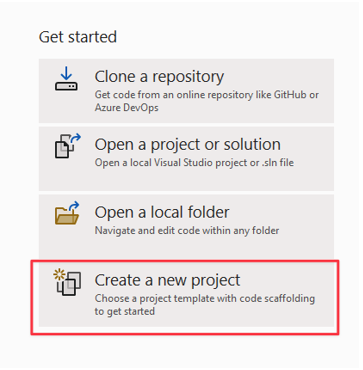
اگلے مرحلے میں، ایک پروجیکٹ ٹیمپلیٹ کا انتخاب کریں جسے آپ استعمال کرنا چاہتے ہیں۔ ہمارے معاملے میں، ہم ونڈوز فارمز ایپ بنانا چاہتے ہیں۔ اس ٹیمپلیٹ کو منتخب کریں۔
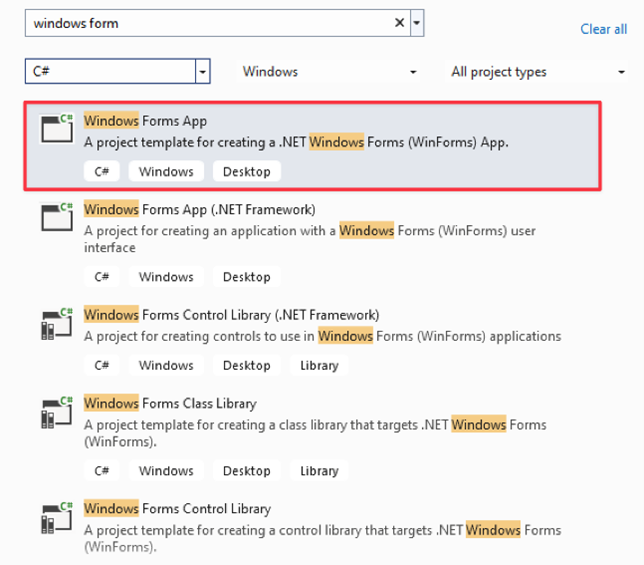
اگلے مرحلے میں، اپنا NET ورژن منتخب کریں اور اپنے پروجیکٹ کے لیے ایک نام فراہم کریں۔
ایک بٹن شامل کرنا
ایک بار جب آپ پروجیکٹ بناتے ہیں، تو Visual Studio آپ کو ڈریگ اینڈ ڈراپ ایڈیٹر پر لے جائے گا جہاں آپ اپنی ضرورت کے اجزاء کو گھسیٹ سکتے ہیں۔
ہمارے معاملے کے لیے، پہلی چیز جس کی ہمیں ضرورت ہے وہ ایک بٹن ہے جو OpenFileDialog کو متحرک کرتا ہے۔ ٹول باکس مینو سے، بٹن کو کینوس پر گھسیٹ کر چھوڑیں۔
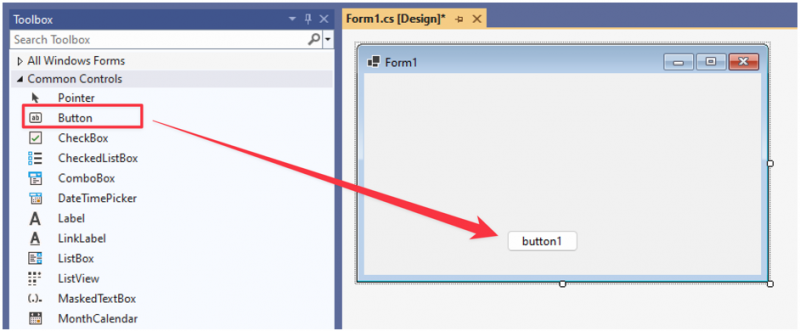
بٹن کی ٹیکسٹ پراپرٹی کو 'اوپن فائل' میں تبدیل کریں۔
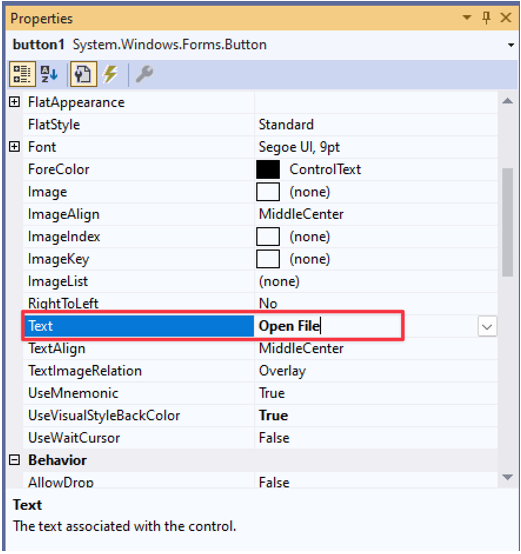
بٹن کلک ایونٹ ہینڈلر
اس وقت، بٹن ایک کلک پر کچھ نہیں کرتا ہے۔ اس بات کو یقینی بنانے کے لیے کہ بٹن OpenFileDialog کو کھولتا ہے، ہمیں ایک ایونٹ ہینڈلر شامل کرنے کی ضرورت ہے۔
کوڈ ایڈیٹر کو کھولنے کے لیے بٹن پر ڈبل کلک کریں یا F7 دبائیں۔
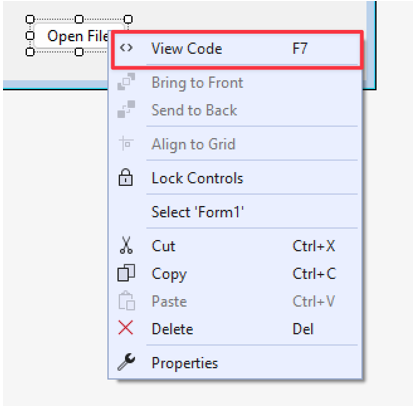
بٹن ایونٹ ہینڈلر میں، OpenFileDialog کو شروع کرنے اور کھولنے کے لیے درج ذیل کوڈ شامل کریں:
{
استعمال کرتے ہوئے ( OpenFileDialog openFileDialog = نیا OpenFileDialog ( ) )
{
اگر ( OpenFileDialog.ShowDialog ( ) == DialogResult.OK )
{
string selectedFile = openFileDialog.FileName;
MessageBox.Show ( 'منتخب فائل:' + منتخب فائل ) ;
}
}
}
دی گئی مثال میں، ہم OpenFileDialog کلاس کی ایک مثال بنا کر شروع کرتے ہیں۔ ہم اس بات کو یقینی بنانے کے لیے 'استعمال' کا بیان بھی استعمال کرتے ہیں کہ وسائل کے ضیاع سے بچنے کے لیے آپریشن کے بعد اسے صحیح طریقے سے نمٹا دیا جائے۔
پھر ہم چیک کرتے ہیں کہ آیا صارف نے 'OK' بٹن پر کلک کرکے فائل کے انتخاب کی تصدیق کی ہے۔
آخر میں، ہم منتخب کردہ راستے کا پورا راستہ حاصل کرتے ہیں اور اسے میسج باکس کے جزو کے اندر ڈسپلے کرتے ہیں۔
کوڈ کو چلانے کی کوشش کریں اور دیکھیں کہ یہ کیا کرتا ہے۔ ہمارے معاملے میں، کوڈ ہمیں بٹن کے کلک کی بنیاد پر فائل سلیکٹر کو کھولنے اور منتخب فائل کا راستہ اس طرح ظاہر کرنے کی اجازت دیتا ہے:
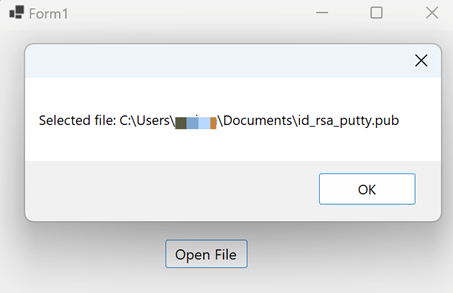
مخصوص فائل کی اقسام کا انتخاب
آپ کی درخواست کے استعمال پر منحصر ہے، آپ صرف مخصوص فائلوں کو پڑھنا چاہتے ہیں۔ یہ وہ جگہ ہے جہاں فائل فلٹرنگ کھیل میں آتی ہے۔ فرض کریں کہ ہم صرف تصویری فائلوں کو منتخب کرنا چاہتے ہیں، ہم OpenFileDialog کی 'فلٹر' خاصیت کو ترتیب دے کر تصویری فائلوں کے لیے فائل فلٹر کی فعالیت کو نافذ کر سکتے ہیں۔
درج ذیل کوڈ پر ایک نظر ڈالیں:
نجی باطل بٹن1_کلک کریں۔ ( آبجیکٹ بھیجنے والا، EventArgs e ){
استعمال کرتے ہوئے ( OpenFileDialog openFileDialog = نیا OpenFileDialog ( ) )
{
openFileDialog.Filter = 'تصاویر|*.jpg,*.jpeg,*.png,*.gif,*.bmp,*.tiff,*.webp,*.heif,*.ico,*.raw' ;
اگر ( OpenFileDialog.ShowDialog ( ) == DialogResult.OK )
{
string selectedFile = openFileDialog.FileName;
MessageBox.Show ( 'منتخب فائل:' + منتخب فائل ) ;
}
}
}
ایک بار جب ہم کوڈ چلاتے ہیں اور بٹن پر کلک کرتے ہیں، تو ہمیں فائل کی وہ قسمیں نظر آنی چاہئیں جن کو ہمیں منتخب کرنے کی اجازت ہے جیسا کہ درج ذیل مثال میں دکھایا گیا ہے۔
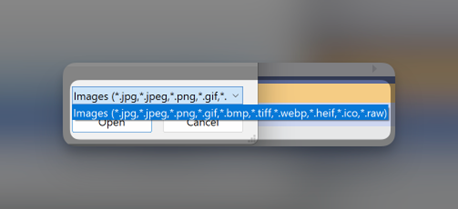
فائل کے مشمولات کی نمائش
اپنی ایپ میں مزید فعالیت شامل کرنے کے لیے، ہم مندرجہ ذیل میسج باکس کا استعمال کرتے ہوئے فائل کے مواد کو ڈسپلے کر سکتے ہیں:
نجی باطل بٹن1_کلک کریں۔ ( آبجیکٹ بھیجنے والا، EventArgs e ){
استعمال کرتے ہوئے ( OpenFileDialog openFileDialog = نیا OpenFileDialog ( ) )
{
openFileDialog.Filter = 'ٹیکسٹ فائلز|*.txt' ;
اگر ( OpenFileDialog.ShowDialog ( ) == DialogResult.OK )
{
string selectedFile = openFileDialog.FileName;
string content = File.ReadAllText ( منتخب فائل ) ;
MessageBox.Show ( 'فائل کا مواد:' + مواد ) ;
}
}
}
اس صورت میں، ہم ٹیکسٹ فائلوں کو فلٹر کر رہے ہیں کیونکہ وہ پڑھنے میں آسان ہیں۔ فائل کو منتخب کرنے پر، ہم File.ReadAllText() کا استعمال کرتے ہیں اور فائل کے مواد کو متغیر میں محفوظ کرتے ہیں۔
پھر ہم میسج باکس کا استعمال کرتے ہوئے فائل کے مواد کو ظاہر کرتے ہیں جیسا کہ نتیجے میں فائل کی فعالیت میں دکھایا گیا ہے:
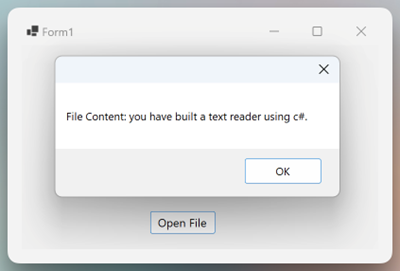
وہاں آپ کے پاس ہے!
نتیجہ
اس زبردست ٹیوٹوریل میں، آپ نے سیکھا کہ C# میں ایک بنیادی GUI ایپلی کیشن کیسے بنایا جائے جو OpenFileDialog کا استعمال کرتے ہوئے فائل کو پڑھ سکے اور مواد کو ڈسپلے کر سکے۔ آپ نے خصوصیات بھی سیکھ لیں جیسے مخصوص فائلوں کے لیے فلٹرنگ وغیرہ۔